win7电脑出现不能识别光驱怎么解决
时间:2017-10-23 19:19
小编:易激活
虽然现在光驱的使用率不高,不过还是有相当一部份在在使用,不过有的朋友发现光驱在自己的win7系统电脑中不能识别,而光驱明明又是好的,这是怎么回事呢?针对这样的情况大家不妨看看下面的解决方法。
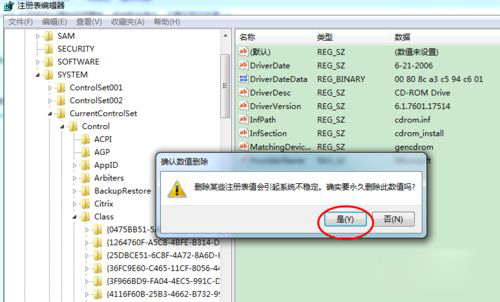
第一种方法:我们可以通过注册表编辑来解决
1、老样子,点击开始菜单,选择运行,输入"regedit.exe"打开注册表编辑器;
2、在注册表中依次找到HKEY_LOCAL_MACHINE/SYSTEM/CurrentControlSet/Control/Class/{4D36E965-E325-11CE-BFC1-08002BE10318} 项,然后在右侧窗口中,找到Upperfilter项和Loweverfilter 并右键,删除。
3、删除后,退出注册表编辑器,然后重启你的计算机。
第二种方法:我们通过在命令提示符下输入命令来修复光驱不能识别的问题。
1、点击开始菜单,在搜索框内输入"CMD"然后右键点击”以管理员方式运行“;
2、在命令提示符光标处,输入以下代码并按回车键。(大家也可以用复制粘贴到命令提示符光标处)。
bcdedit /set loadoptions DDISABLE_INTEGRITY_CHECKS
通过上述两个方法,就能win7电脑出现不能识别光驱的解决方法了,当然要你的光驱真没问题才行啦,




















